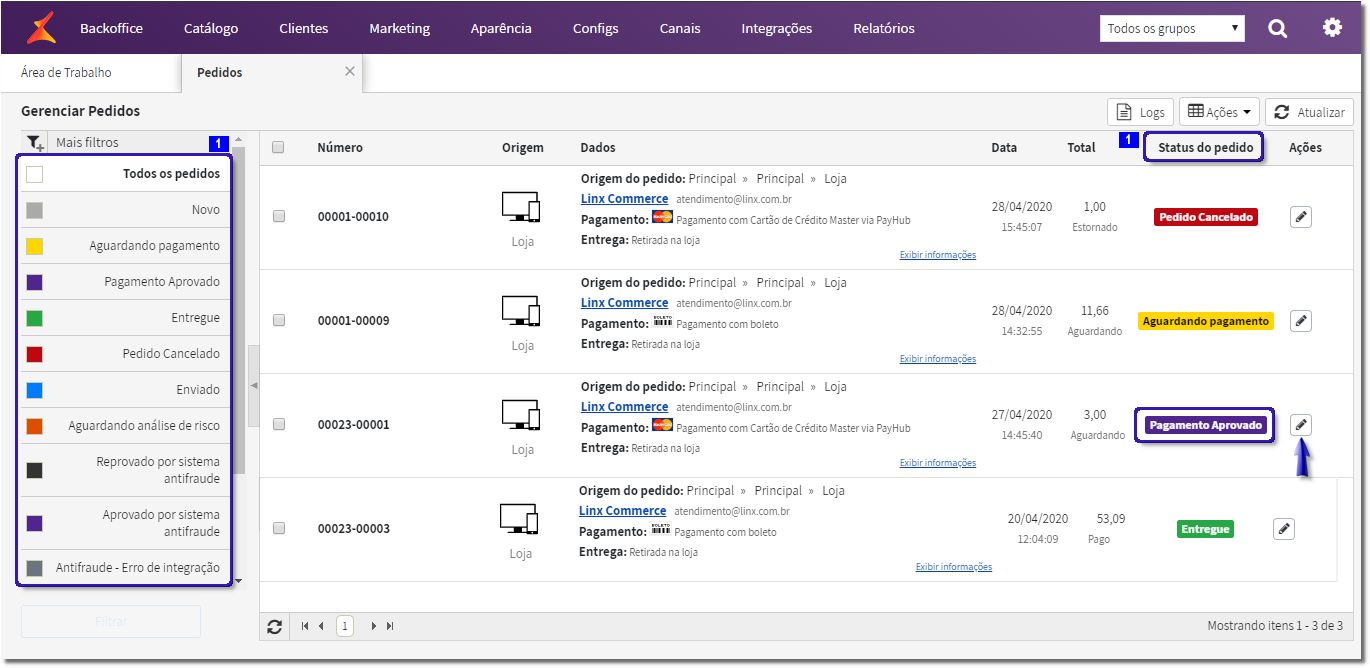A finalização do pedido deve ser feita manualmente.
Nessa manutenção do pedido será preciso a alteração do fluxo do pedido.
Essa alteração deve ser realizada a partir do momento que o status do pedido esteja como "Pagamento Aprovado", onde comprova-se que a venda no site teve todo o processo concluído, e o mesmo agora aguarda o recebimento da mercadoria por parte da farmácia.
Assista o DicaLinx de como finalizar o status do pedido no site admin
Para maiores informações acesse o link abaixo:
Para saber mais sobre fluxo do pedido acesse o link https://docs.linxcommerce.com.br/docs/entendendo-o-que-e-um-fluxo.
Acompanhamento do Pedido para Iniciar Venda
Para acompanhar o pedido em seu Status de Pagamento Aprovado, vá até o menu Backoffice > Pedidos e filtre os pedidos com esse status e selecione o botão de edição, como ilustrado na imagem abaixo:
Figura 01 - Pedidos com Pagamento Aprovado
Em seguida realize a venda no Linx Softpharma.
Venda no Linx Softpharma
Para saber mais como realizar a venda no Linx Softpharma acesse o artigo 4. Vendas no Linx Softpharma.
Finalização do Pedido no Admin
Após finalizar a venda e enviá-la para entrega, volte no detalhe do pedido e no botão selecione o status (6) Pedido - Enviado e em seguida no botão para que o cliente que realizou a compra possa acompanhar o andamento de seu pedido.
Figura 02 - Mudança do Status do Pedido
Depois que o pedido for entregue pela farmácia ao comprador, e retornar à loja com as documentações comprobatórias da entrega, o status do pedido poderá ser alterado para (7) Pedido - Entregue, finalizando assim o fluxo do pedido no site admin.